감염된 경우 작업 관리자를 사용하여 이 파일을 제거할 수 있습니다.
- Fsavailux.exe는 합법적인 Windows 도구인 디스크 검사 유틸리티의 실행 파일입니다.
- 드물지만 파일이 악성인 경우 PC에서 수동으로 제거할 수 있습니다.
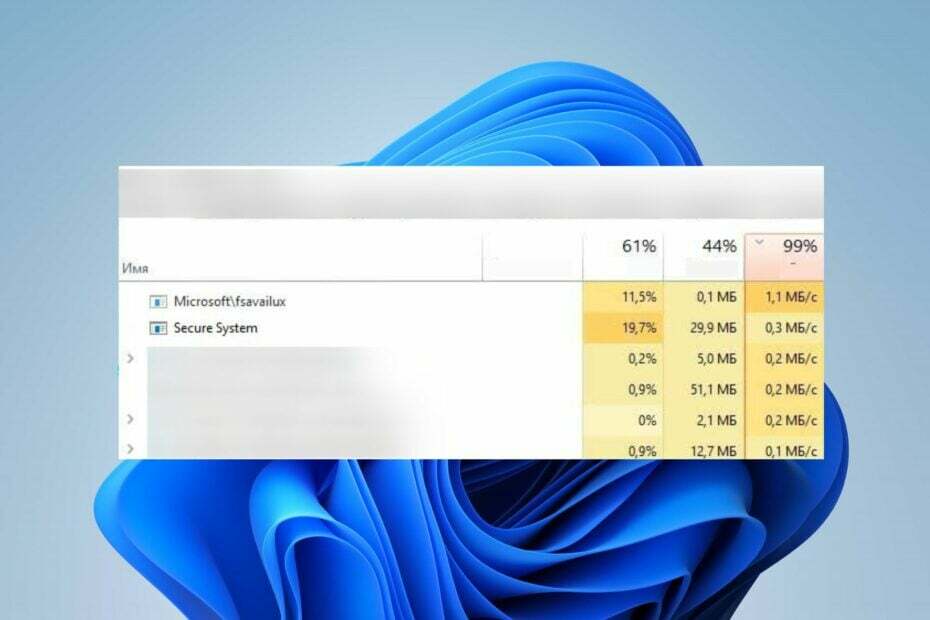
엑스다운로드 파일을 클릭하여 설치
- Fortect 다운로드 및 설치 당신의 PC에.
- 도구를 실행하고 스캔 시작
- 마우스 오른쪽 버튼으로 클릭 수리하다, 몇 분 안에 수정하십시오.
- 0 독자들은 이번 달 지금까지 이미 Fortect를 다운로드했습니다.
많은 Windows 사용자는 컴퓨터에서 실행되는 fsavailux.exe라는 프로세스에 대해 궁금해했습니다. 일부는 높은 CPU 사용량과 같은 문제를 인지하고 다른 일부는 이에 대해 신경을 쓰기 때문입니다. 그러나 이 가이드에서는 파일과 제거 여부에 대해 설명합니다.
또한 이유에 대한 자세한 가이드가 있습니다. exe 파일이 열리지 않습니다 문제를 해결하기 위해 PC 및 일부 수정.
fsavailux.exe 란 무엇입니까?
Fsavailux.exe는 Microsoft Corporation에서 개발한 Microsoft Windows의 구성 요소인 실행 파일입니다. 해당 프로세스는 가장 최근의 Windows 설치에 속합니다. 소프트웨어 프로세스는 합법적이며 독점 Windows 도구인 디스크 검사 유틸리티에서 사용됩니다.
또한 fsavailux.exe는 디스크 검사 유틸리티 검사를 호출, 시작 및 관리합니다. 따라서 시스템의 필수 요소입니다.
fsavailux.exe를 제거해야 합니까?
일반적으로 합법적인 fsavailux.exe 파일은 Microsoft에서 서명했으며 결코 PC에 위협이 되지 않습니다. 안타깝게도 맬웨어는 시스템 실행 파일로 위장하여 보안 스캐너의 탐지 없이 시스템에 침입할 수 있습니다. 따라서 PC의 fsavailux.exe가 안전하지 않을 가능성이 있습니다.
그러나 특정 동작은 PC에서 실행 파일을 제거해야 할 필요성을 나타낼 수 있습니다. 예를 들어 디스크 검사 유틸리티 검사가 사용자 또는 진행 중인 시스템 작업에 의해 트리거되지 않고 실행되기 시작하면 맬웨어일 수 있습니다.
fsavailux.exe를 어떻게 제거할 수 있습니까?
작업 관리자 사용
대부분의 경우 이 파일은 악성이 아니므로 제거하면 안 됩니다.
- 마우스 오른쪽 버튼으로 시작 버튼을 누르고 선택 작업 관리자 메뉴에서.
- 로 이동 세부 탭.
- 를 찾습니다 fsavailux.exe 작업 관리자에서. 마우스 오른쪽 버튼으로 클릭하고 다음을 클릭하십시오. 파일 위치 열기 드롭다운 메뉴에서.
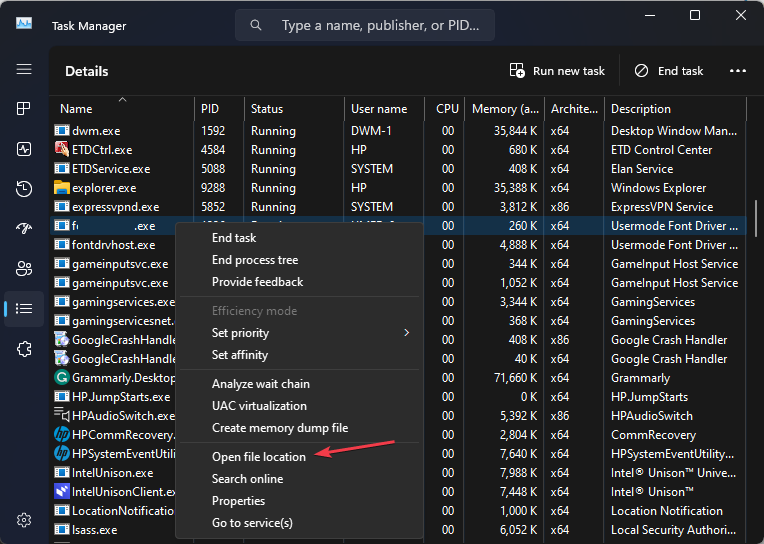
이 파일의 원래 위치는 C:\윈도우\시스템
다른 디렉터리에서 찾을 수 있다면 파일이 악성일 수 있습니다. 그런 다음 시스템에 손상이 완전히 나타나기 전에 제거해야 합니다.
- WinThruster.exe: 그것은 무엇이며 제거해야 합니까?
- Recenv.exe: 이게 무엇이며 오류 해결 방법
- Remoting_host.exe: 정의 및 제거 방법
- Fnplicensingservice.exe: 무엇이며 비활성화해야 합니까?
또는 수정 방법에 관심이 있을 수 있습니다. 손상된 시스템 파일 윈도우 11에서.
이 가이드에 대한 추가 질문이나 제안 사항이 있으면 의견 섹션에 남겨주세요.
여전히 문제가 있습니까? 이 도구로 문제를 해결하세요.
후원
위의 조언으로 문제가 해결되지 않으면 PC에서 더 심각한 Windows 문제가 발생할 수 있습니다. 추천합니다 이 PC 수리 도구 다운로드 (TrustPilot.com에서 우수 등급으로 평가됨) 쉽게 해결할 수 있습니다. 설치 후 다음을 클릭하기만 하면 됩니다. 스캔 시작 버튼을 누른 다음 모두 고쳐주세요.


